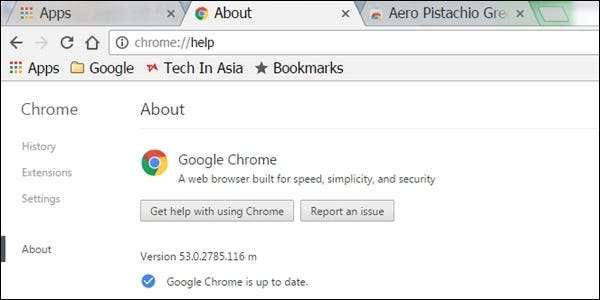
A volte è necessario conoscere la particolare versione di un programma installato senza il fastidio di aggiornamenti automatici o altri "problemi" che si frappongono. C'è un modo semplice per farlo? Il post di domande e risposte di SuperUser di oggi aiuta un lettore a controllare la versione di Google Chrome senza problemi di aggiornamento.
La sessione di domande e risposte di oggi ci arriva per gentile concessione di SuperUser, una suddivisione di Stack Exchange, un raggruppamento guidato dalla comunità di siti web di domande e risposte.
La domanda
Il lettore SuperUser Franck Dernoncourt vuole sapere come controllare la versione di Google Chrome senza che si aggiorni automaticamente:
So che le informazioni sulla versione di Google Chrome possono essere controllate andando su chrome: // help . Tuttavia, se Google Chrome non è aggiornato, si aggiornerà automaticamente senza chiedere all'utente. Come posso controllare la versione di Google Chrome installata sul mio computer senza che si aggiorni automaticamente? Uso Google Chrome su Windows 7 SP1 x64 Ultimate.
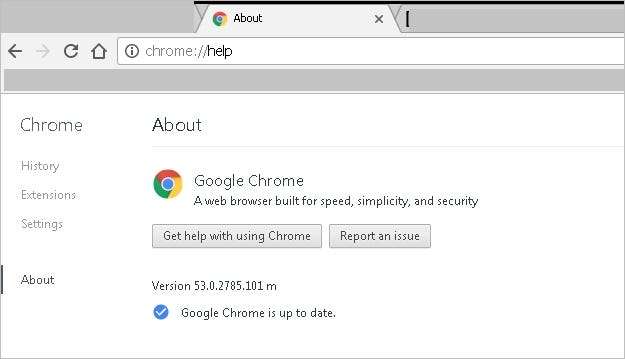
Come controlli la versione di Google Chrome senza che si aggiorni automaticamente?
La risposta
Il collaboratore di SuperUser DavidPostill ha la risposta per noi:
Di seguito sono riportate alcune possibilità.
Digita chrome: // version nella barra degli indirizzi di Google Chrome
Il numero di versione verrà visualizzato:
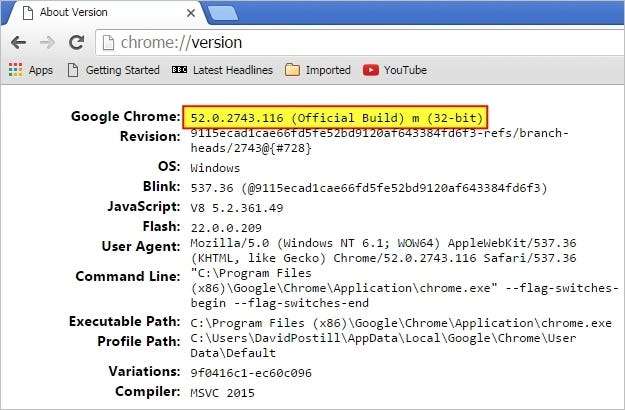
Controllare la versione utilizzando "Programmi e funzionalità"
In Windows Menu iniziale , Selezionare Pannello di controllo , poi Programmi e caratteristiche . Il numero di versione verrà visualizzato nell'ultima colonna:
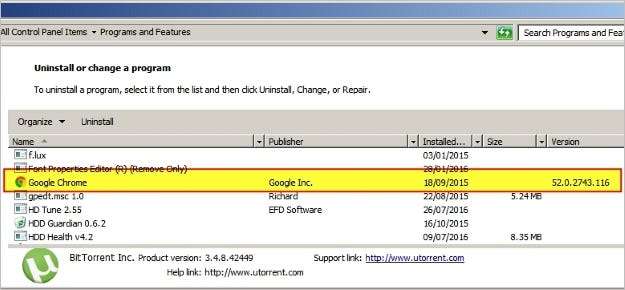
Disattiva Google Update, quindi digita chrome: // version nella barra degli indirizzi di Google Chrome
Per verificare la disponibilità di aggiornamenti, Google Chrome utilizza due servizi di sistema, Google Update Service (gupdate) e Google Update Service (gupdatem). Per disattivare gli aggiornamenti automatici in Google Chrome, dobbiamo disabilitare questi servizi Google. Puoi disabilitare facilmente questi servizi dal file Configurazione di sistema finestra seguendo questi passaggi.
Tieni presente che la disattivazione degli aggiornamenti automatici deve essere eseguita con cautela. Potresti non ricevere gli ultimi aggiornamenti di sicurezza se non aggiorni automaticamente o manualmente Google Chrome frequentemente.
1. Assicurati di salvare tutte le schede aperte in Google Chrome se desideri ripristinarle in un secondo momento, quindi chiudi il browser.
2. stampa Windows + R per aprire il file Esegui comando finestra di dialogo.
3. genere msconfig nella casella e premere accedere per aprire il file Configurazione di sistema finestra.
4. Nel Configurazione di sistema selezionare la finestra Scheda Servizi .
5. In basso, seleziona / seleziona la casella Nascondi tutti i servizi Microsoft . Ciò nasconderà tutti i servizi relativi a Microsoft in modo da non disabilitare i servizi essenziali.
6. Sotto il Servizi sezione, cerca e trova Google Update Service (gupdate) e Google Update Service (gupdatem).
7. Deseleziona / deseleziona entrambi i servizi Google e fai clic su Applicare . Clic OK per salvare le impostazioni.
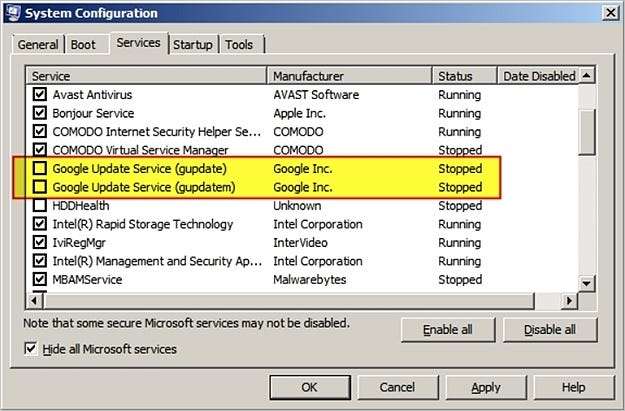
8. Ora ti verrà chiesto se vuoi uscire senza un riavvio o se vuoi riavviare il tuo computer adesso. Scegli l'uno o l'altro in base alla tua situazione attuale.
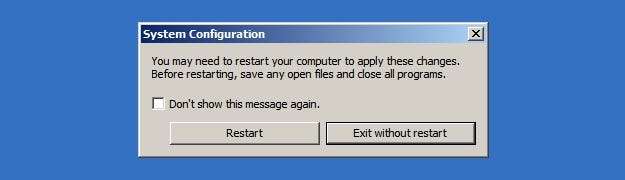
Questo è tutto quello che c'è da fare! Hai disabilitato con successo gli aggiornamenti automatici in Google Chrome. Per verificare se le impostazioni sono state applicate correttamente o meno, apri Google Chrome e fai clic sul menu Chrome> Guida> Informazioni su Google Chrome.
Google Chrome inizierà a verificare la presenza di eventuali aggiornamenti disponibili. Se vedi il file "Si è verificato un errore durante il controllo degli aggiornamenti: avvio del controllo degli aggiornamenti non riuscito (codice di errore 3: 0x800704C7 - a livello di sistema)." messaggio, quindi hai disabilitato con successo gli aggiornamenti automatici in Google Chrome.
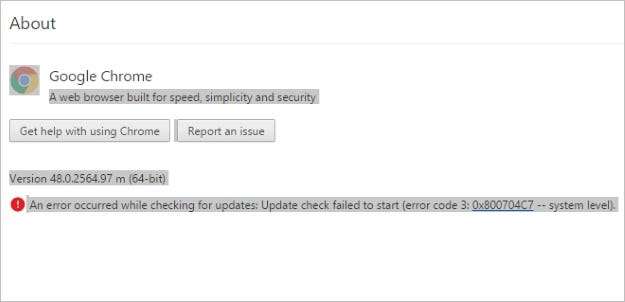
Nota: quando apri Google Chrome la volta successiva, ti potrebbe essere chiesto di fornire l'accesso amministrativo per abilitare gli aggiornamenti automatici in Google Chrome. Seleziona semplicemente No ogni volta.
Fonte: Disabilita gli aggiornamenti automatici in Google Chrome [Technical Notes]
Hai qualcosa da aggiungere alla spiegazione? Audio disattivato nei commenti. Vuoi leggere altre risposte da altri utenti esperti di tecnologia Stack Exchange? Dai un'occhiata al thread di discussione completo qui .






